Artigos Relacionados
[/et_pb_text][/et_pb_column][et_pb_column type=”3_5″ _builder_version=”3.25″ custom_padding=”|||” custom_padding__hover=”|||”][et_pb_post_title meta=”off” featured_image=”off” _builder_version=”3.19.17″ title_font=”|700||||on|||” title_font_size=”36px” border_width_bottom=”5px” border_color_bottom=”#0c71c3″][/et_pb_post_title][et_pb_text _builder_version=”3.27.4″ background_color=”rgba(226,127,77,0.27)” custom_margin=”-25px|55px|25px|55px||true” custom_margin_tablet=”-10px||” custom_margin_phone=”” custom_margin_last_edited=”on|desktop” custom_padding=”10px|15px|10px|20px|true” border_width_left=”5px” border_color_left=”rgba(198,72,33,0.68)” box_shadow_style=”preset3″ saved_tabs=”all”]
DICA:
Para saber mais sobre os botões e todas as funcionalidades da tela do Plano de Ação, acesso nosso artigo Plano de Ação: Visão Geral.
Para criar um Plano de Ação, selecione o Item de Controle desejado e clique na aba Plano.
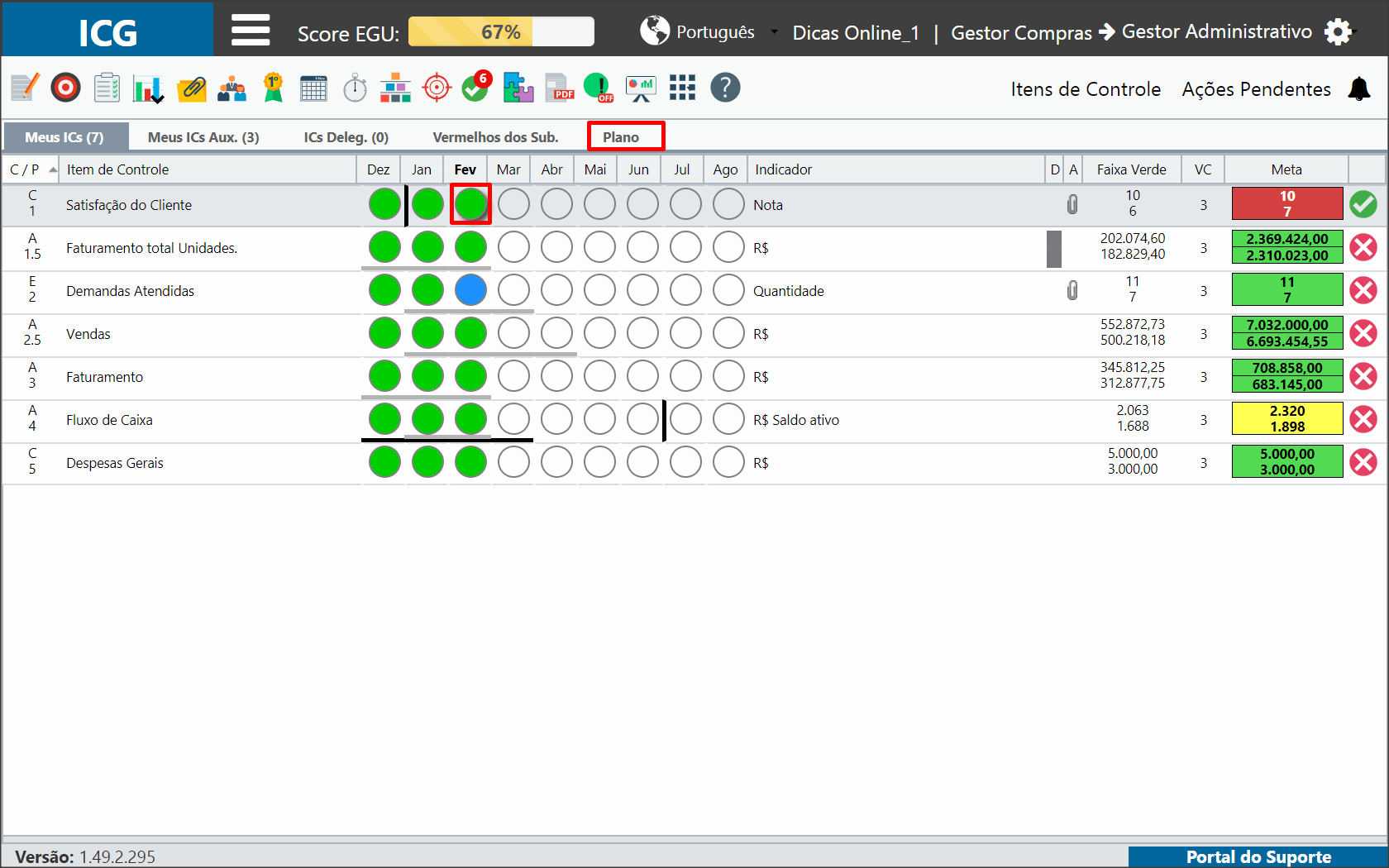
Ao abrir a tela do Plano de Ação, clique em Novo Plano para cadastrar um plano.

Escreva o nome do Plano de Ação e determine quando irá começar e terminar. Ao finalizar, não esqueça de Salvar.
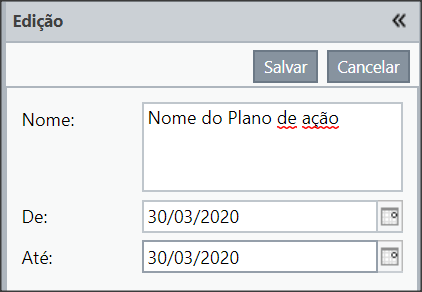
A partir de março de 2019, foi incluso o campo “Responsável” ao cadastrar um novo plano. Por padrão, virá o nome do usuário logado no sistema, mas poderá ser alterado caso necessário. Este campo informa qual usuário é dono do Plano, isto facilita quando há um Item de Controle delegado, pois mais de uma pessoa pode fazer a análise do item.
Após cadastrar o plano, devemos cadastrar as ações. Selecione o plano e clique em Nova Ação.
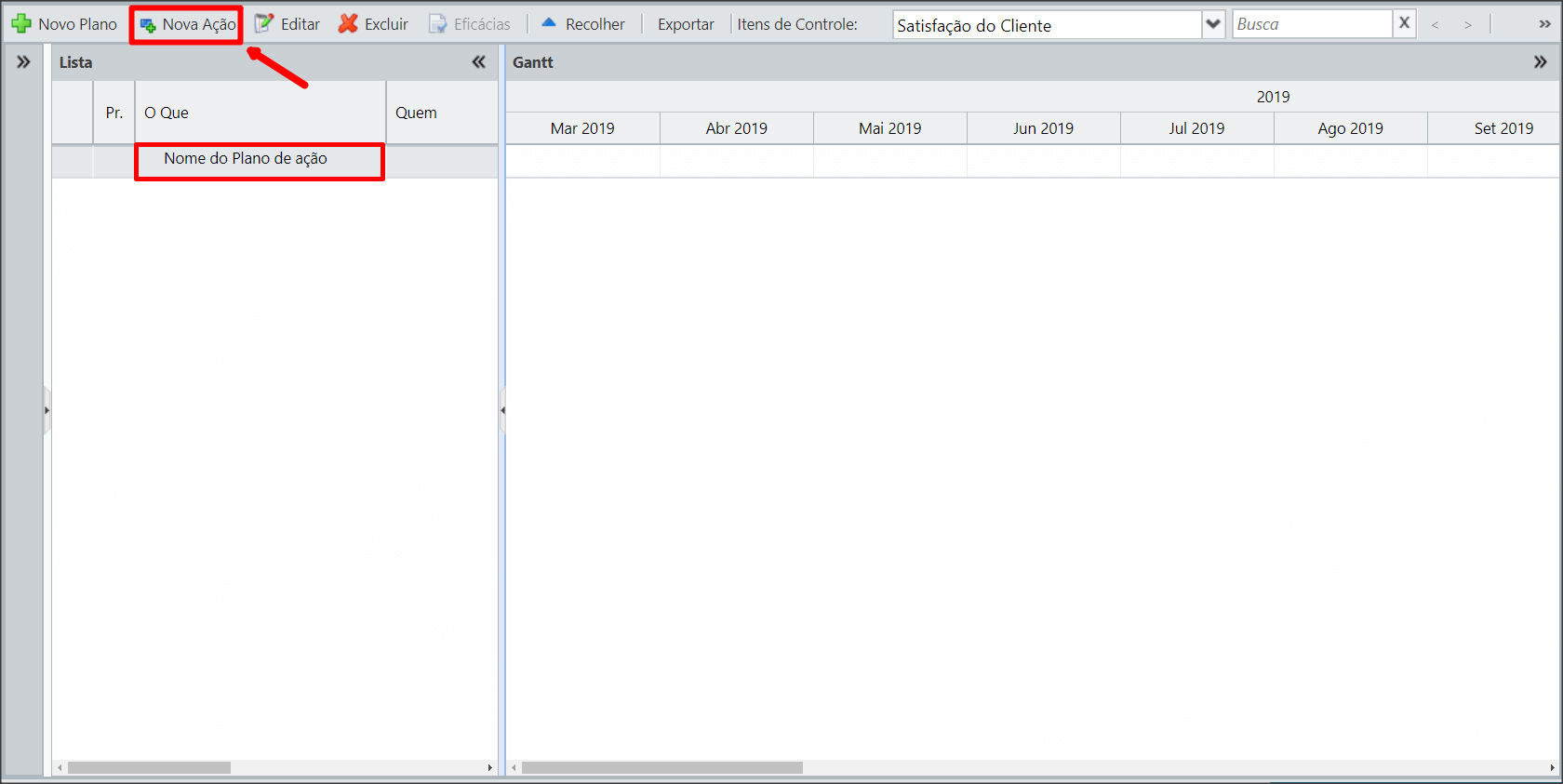
Para criar a ação, devemos utilizar a técnica 5W2H, que consiste em preencher os campos que a nova ação exige. São eles:
[/et_pb_text][et_pb_text _builder_version=”3.27.4″ custom_margin=”-30px|||50px||false” custom_padding=”|25px||25px||true”]- Prioridade – Prioriza/Organiza as ações cadastradas
- O que – O que deve ser feito / qual é a ação
- Por que – Qual o motivo dessa ação ser necessária
- Como / Onde – A maneira de realizar ou o local onde será realizado
- Quem – Quem deve realizar a ação
- De / Até – Selecione as datas de início e termino da ação
- Valor – Quanto essa ação custará
Você ainda poderá indicar se a ação já foi concluída e a data de conclusão. Ao finalizar, clique em Salvar.
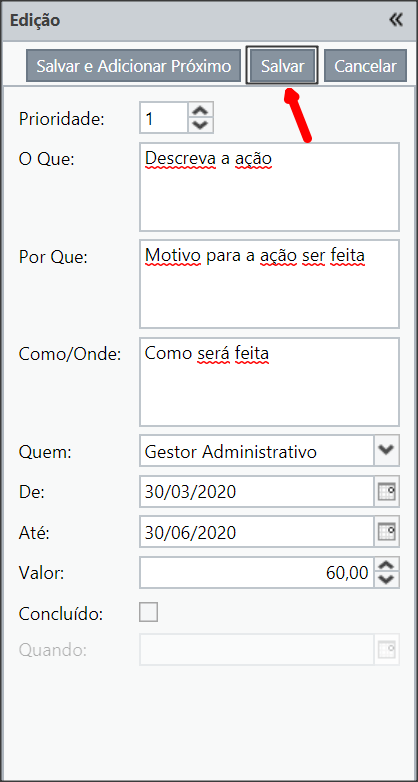
Cadastre quantas ações forem necessárias para completar seu Plano de Ação.
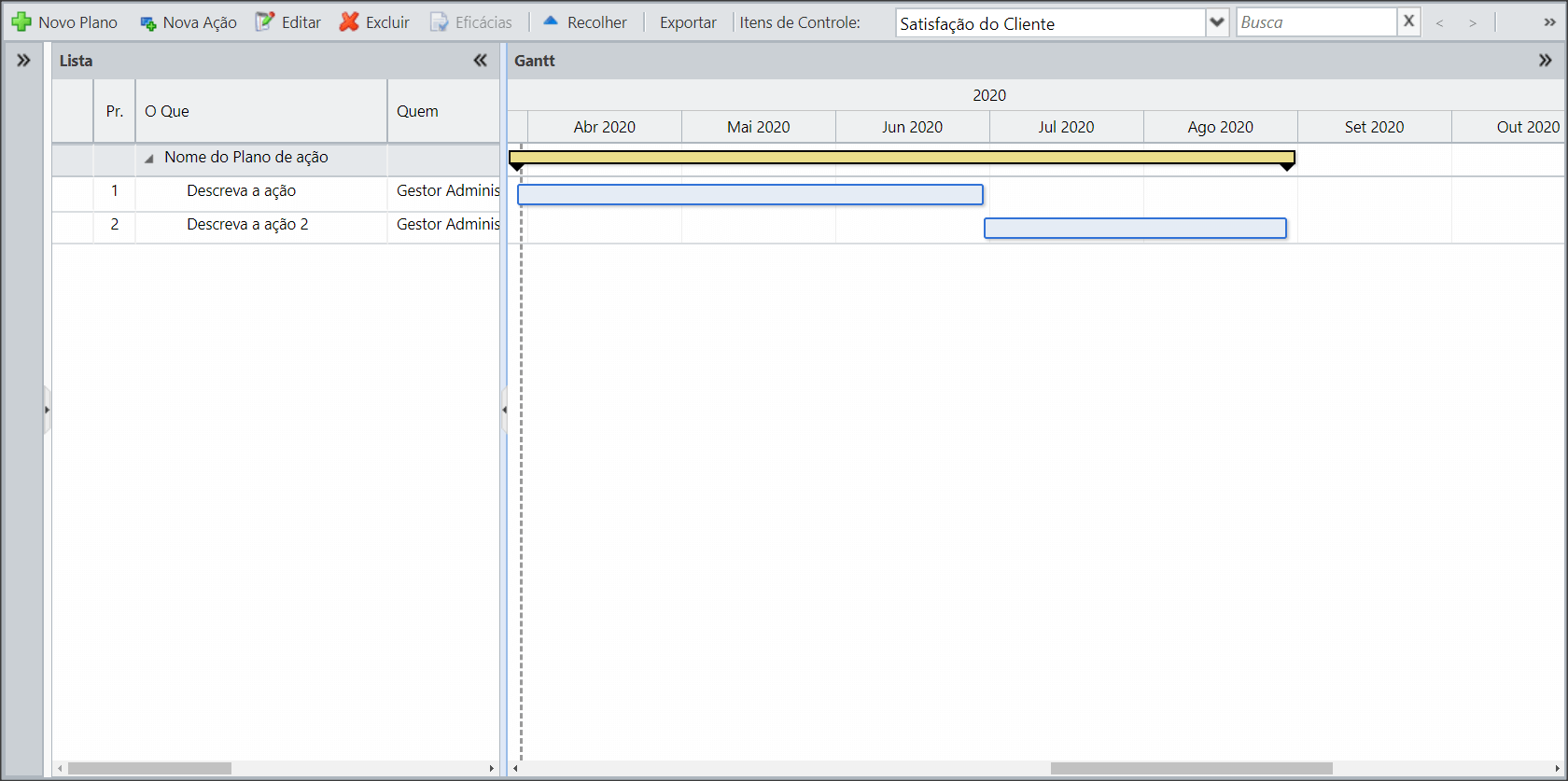
Ao retornar para o seu dashboard inicial verá uma linha horizontal preta nos meses onde há Plano de Ação cadastrado e que a Meta está alterada.
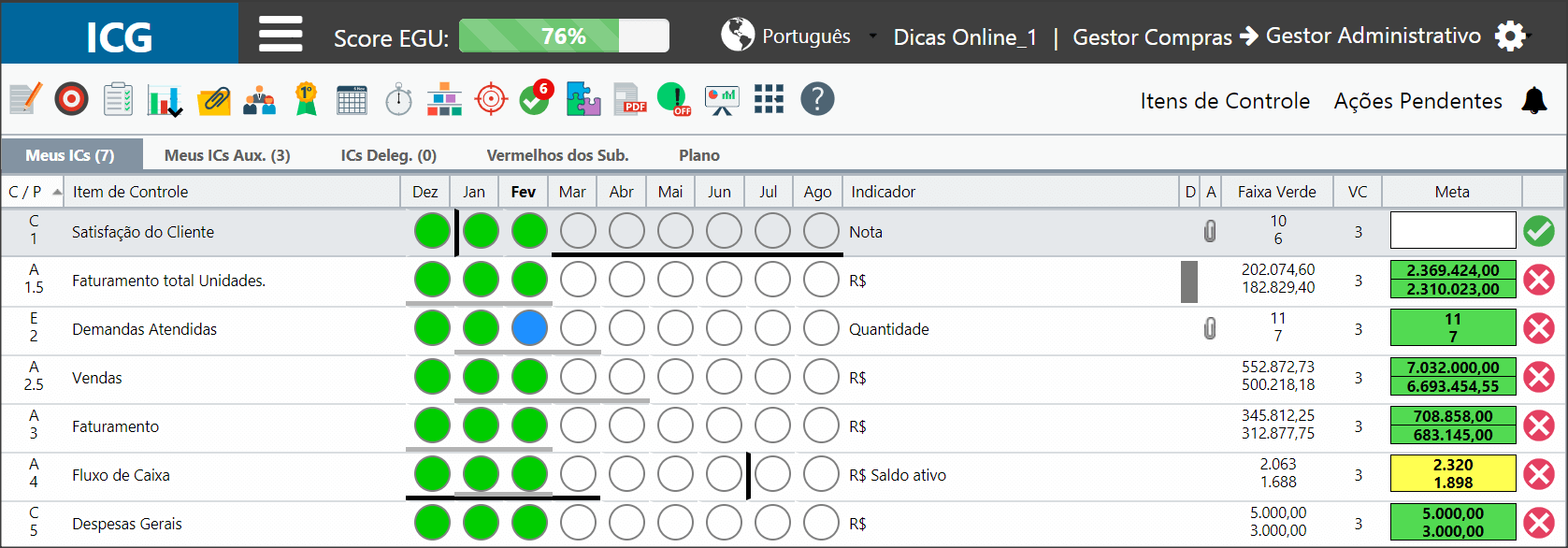
Neste caso, a Meta está em branco, pois no mês janeiro de 2021 não há valor cadastrado para Meta. Para mostrá-la, você deverá cadastrar os valores da Faixa Verde (inferior e superior) e os valores da meta (inferior e superior) até o final do plano.
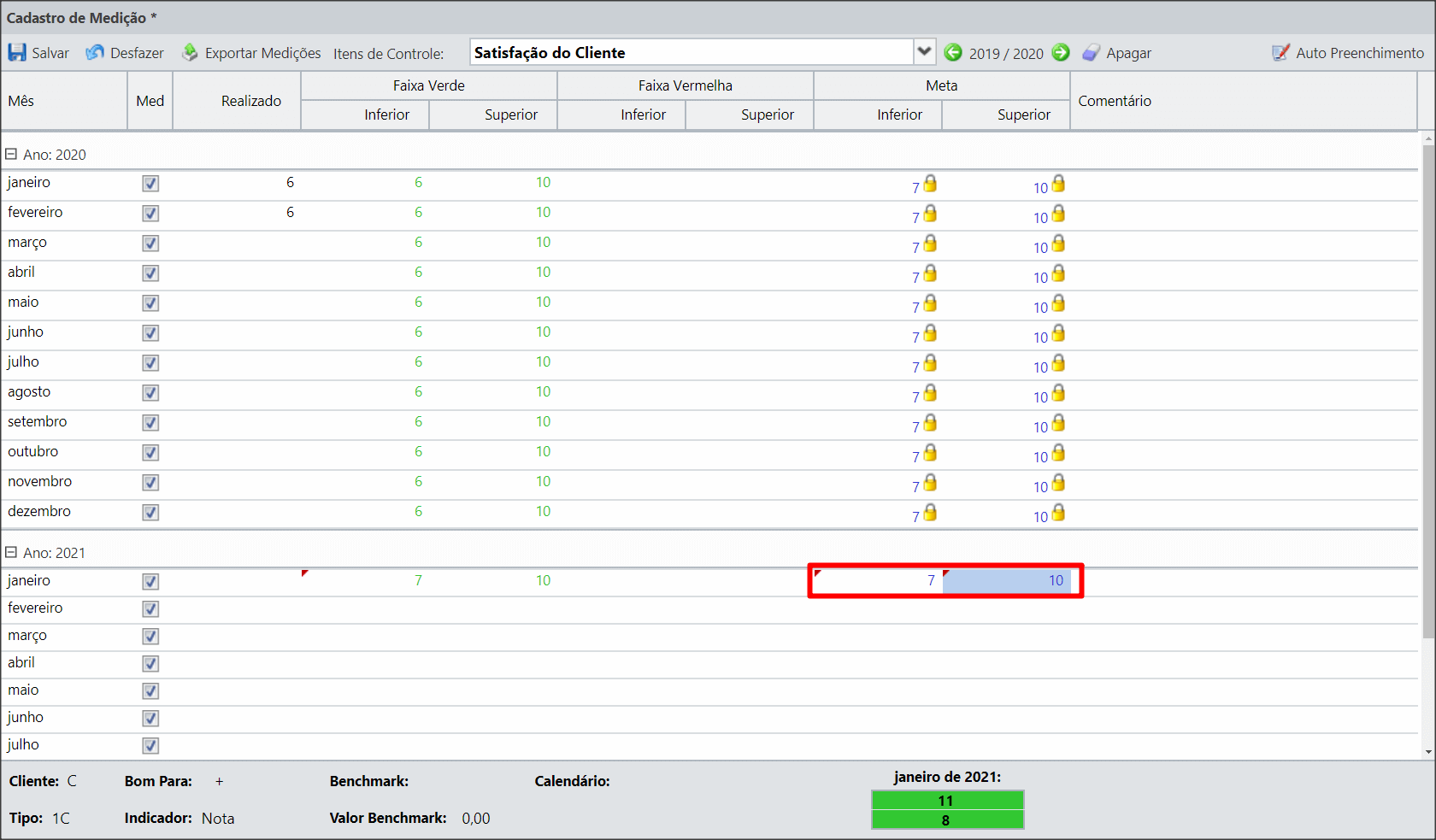
Com as previões e metas cadastradas, ao voltar para o dashboard, poderá verificar que a coluna Meta, que antes era vermelha neste item, agora está verde – isto porquê, no mês de março (último mês do Plano), o previsto está atingindo a meta.
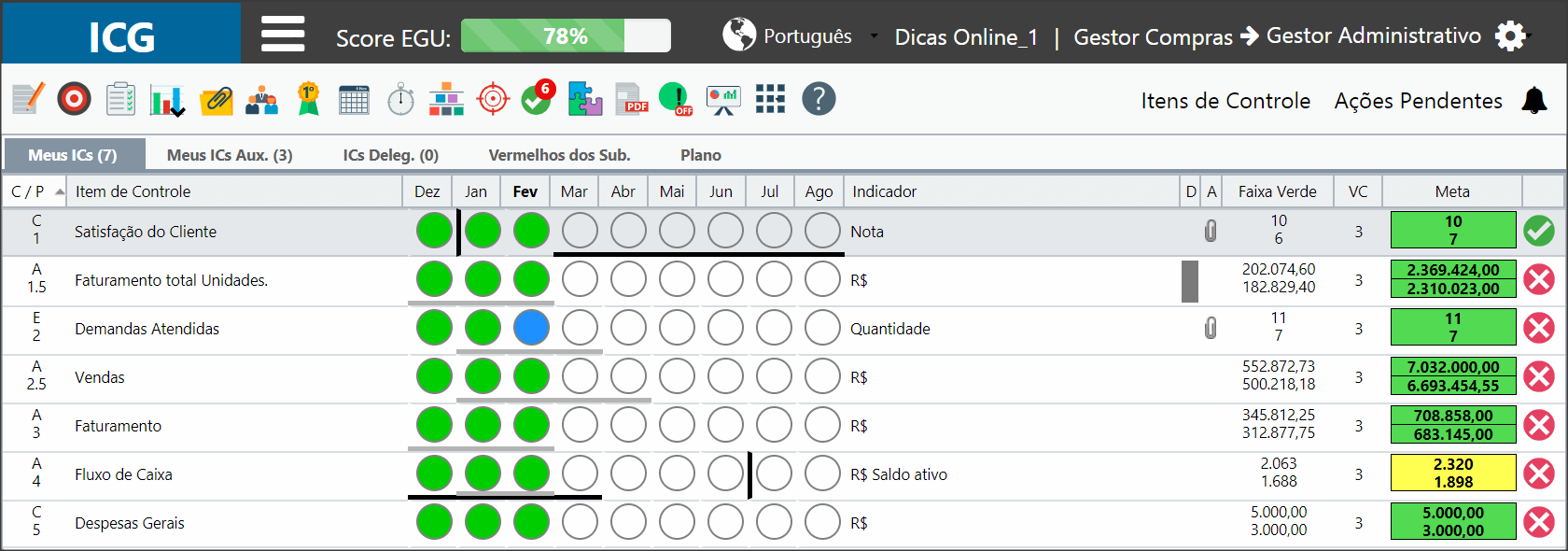
IMPORTANTE:
1. Planos de ação com menos de 90 dias são considerados inconsistentes e serão desconsiderados da sua nota na EGU!
2. Quando existe um Plano de Ação em itens dos tipos 1C e 2C as barras verticais não são exibidas nos faróis dos meses, pois pressupõe-se que haverá alteração nas previsões.
[/et_pb_text][et_pb_text admin_label=”Borda Inferior” _builder_version=”3.27.4″ custom_margin=”-40px|||||false” custom_padding=”|25px||25px||true” box_shadow_style=”preset3″]
TESTE
[/et_pb_text][/et_pb_column][et_pb_column type=”1_5″ _builder_version=”3.25″ custom_padding=”|||” custom_padding__hover=”|||”][et_pb_image src=”https://suporte.quattrus.com/wp-content/uploads/2019/02/banner-suporte-01.png” align_tablet=”center” align_phone=”” align_last_edited=”on|desktop” disabled_on=”on|on|” admin_label=”ESP – Banner – Contato Suporte” _builder_version=”4.4.3″ z_index=”0″ always_center_on_mobile=”on” global_module=”10498″ saved_tabs=”all” locked=”off”][/et_pb_image][et_pb_image src=”https://suporte.quattrus.com/wp-content/uploads/2019/02/banner-paa-01.png” url=”https://www.qualitin.com.br/paa/” url_new_window=”on” align_tablet=”center” align_phone=”” align_last_edited=”on|desktop” disabled_on=”on|on|” admin_label=”Banner – PAA” _builder_version=”3.22.7″ global_module=”10521″ saved_tabs=”all”] [/et_pb_image][/et_pb_column][/et_pb_row][/et_pb_section]

 English
English